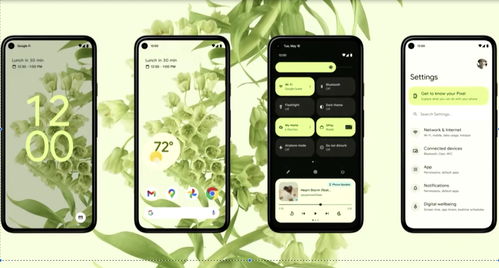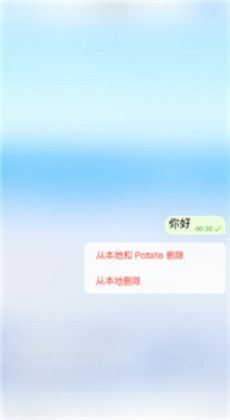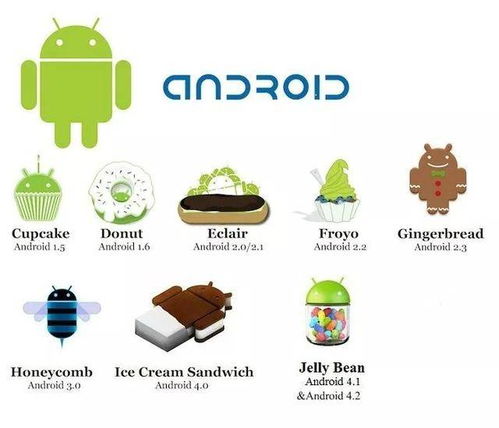将安卓系统安装到优盘中,U盘安装安卓系统全攻略
时间:2025-02-24 来源:网络 人气:
你有没有想过,把安卓系统装进一个小巧的优盘中,随时随地都能在电脑上体验安卓的魅力呢?想象你拿着一个U盘,走到哪儿,玩到哪儿,是不是很酷?今天,就让我带你一步步,轻松将安卓系统安装到优盘中,让你的电脑瞬间变身安卓小达人!
一、选择合适的U盘和系统

首先,你得挑一个合适的U盘。别小看了这个小小的U盘,它可是承载着整个安卓系统的关键。一般来说,16GB以上的U盘就足够用了,8GB的U盘也能勉强应付,但可能会有些卡顿。至于安卓系统,目前市面上有很多版本,比如凤凰系统、AndroidX86等。这里,我推荐使用凤凰系统,因为它操作简单,兼容性也不错。
二、制作U盘启动盘
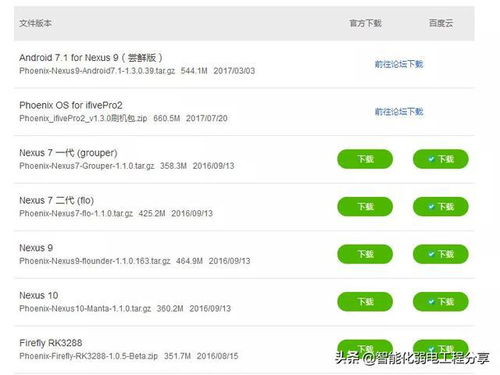
1. 下载凤凰系统:首先,你得从官方网站下载凤凰系统的安装包。打开官网,找到“下载”页面,选择合适的版本下载。
2. 安装制作工具:下载完成后,你会看到一个.exe文件。双击打开,按照提示安装制作工具。
3. 选择U盘:打开制作工具,你会看到三个选项:“安装到硬盘”、“制作U盘版”和“制作USB启动盘”。我们这里选择“制作U盘版”。
4. 写入系统:选择好U盘后,点击“写入”按钮。这时,系统会开始将安卓系统写入U盘中,大概需要10分钟左右。
5. 完成:写入完成后,你会看到一个提示框,告诉你制作成功。这时,你的U盘启动盘就制作完成了!
三、设置电脑启动顺序
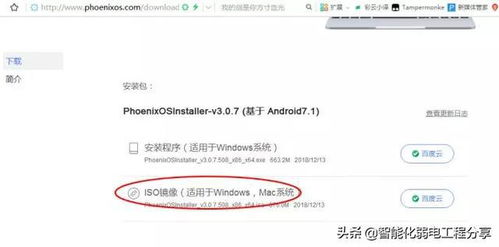
1. 重启电脑:将制作好的U盘插入电脑,然后重启电脑。
2. 进入BIOS:在电脑启动过程中,不断按住键盘上的F12键(不同电脑的按键可能不同,具体可以查询电脑说明书),进入BIOS设置。
3. 选择U盘启动:在BIOS设置中,找到“启动顺序”或“启动设备”选项,将U盘设置为第一启动设备。
4. 保存退出:设置完成后,按F10键保存设置并退出BIOS。
四、启动安卓系统
1. 重启电脑:保存设置后,电脑会自动重启。
2. 进入安卓系统:电脑启动后,会自动从U盘启动安卓系统。这时,你就可以看到熟悉的安卓桌面了。
3. 设置系统:进入系统后,按照提示设置语言、连接Wi-Fi等。
4. 享受安卓世界:设置完成后,你就可以尽情享受安卓系统带来的乐趣了。
五、注意事项
1. 格式化U盘:在制作U盘启动盘之前,请确保U盘已经格式化。
2. 选择合适的系统:不同电脑的硬件配置不同,选择合适的安卓系统很重要。
3. 备份重要数据:在制作U盘启动盘之前,请确保备份好U盘中的重要数据。
4. 安全使用:在使用安卓系统时,请注意网络安全,避免下载不明来源的软件。
通过以上步骤,你就可以轻松将安卓系统安装到优盘中,随时随地享受安卓的魅力了。快来试试吧,让你的电脑瞬间变身安卓小达人!
相关推荐
教程资讯
攻略排行